(旧版)添加变更事件明细项
Procore 支持:内部注释
在变更事件的分阶段发布:现代化的变更事件列表视图完成后,本教程将被弃用。它有意设置为"半私密"。分阶段发布于 2022 年 6 月 13 日星期一开始,预计将在 2022 年 7 月中旬向 Procore 客户全面推出。
替换内容可在此链接获得:
目标
将明细项添加到项目的变更事件。
背景
可以使用以下方法将明细项添加到变更事件:
- 手动添加每个明细项。
- 使用“为所有合约添加明细项”链接批量添加明细项。
需要考虑的事项
- 所需用户权限:
- 项目变更事件工具的“标准”级别权限或更高级别权限。
- 项目变更事件工具的“标准”级别权限或更高级别权限。
- 其他信息:
- 对于使用 Procore 项目财务管理和劳动力管理工具的公司,你可以在生产数量标签页上记录生产数量的变更(例如,如果变更事件包括额外石膏板的生产数量变更)。有关详细信息,请参阅在变更事件中记录生产数量的变更。
先决条件
步骤
提示
你是否知道,拥有变更事件工具“管理员”设置的用户可以打开和关闭变更事件工具的“列显示”设置?为获得最佳效果,应在项目开始时确定项目的列显示设置。要了解更多信息,请参阅变更事件工具的列显示设置如何工作?- 导航到项目的变更事件工具。
- 从以下选项中选择:
- 点击详细信息标签页。然后找到要更新的变更事件并点击编辑。
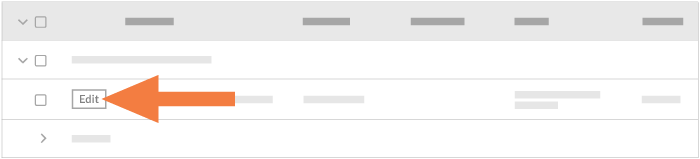
或者 - 按照创建变更事件中的步骤进行操作。
- 点击详细信息标签页。然后找到要更新的变更事件并点击编辑。
- 从以下选项中选择:
- 要添加新明细项,请点击添加明细。
或者 - 要使用处于“已获批”状态的所有项目合约中的明细项批量添加明细项,请点击为所有合约添加明细。
- 要添加新明细项,请点击添加明细。
- 按如下方式完成明细项数据输入:
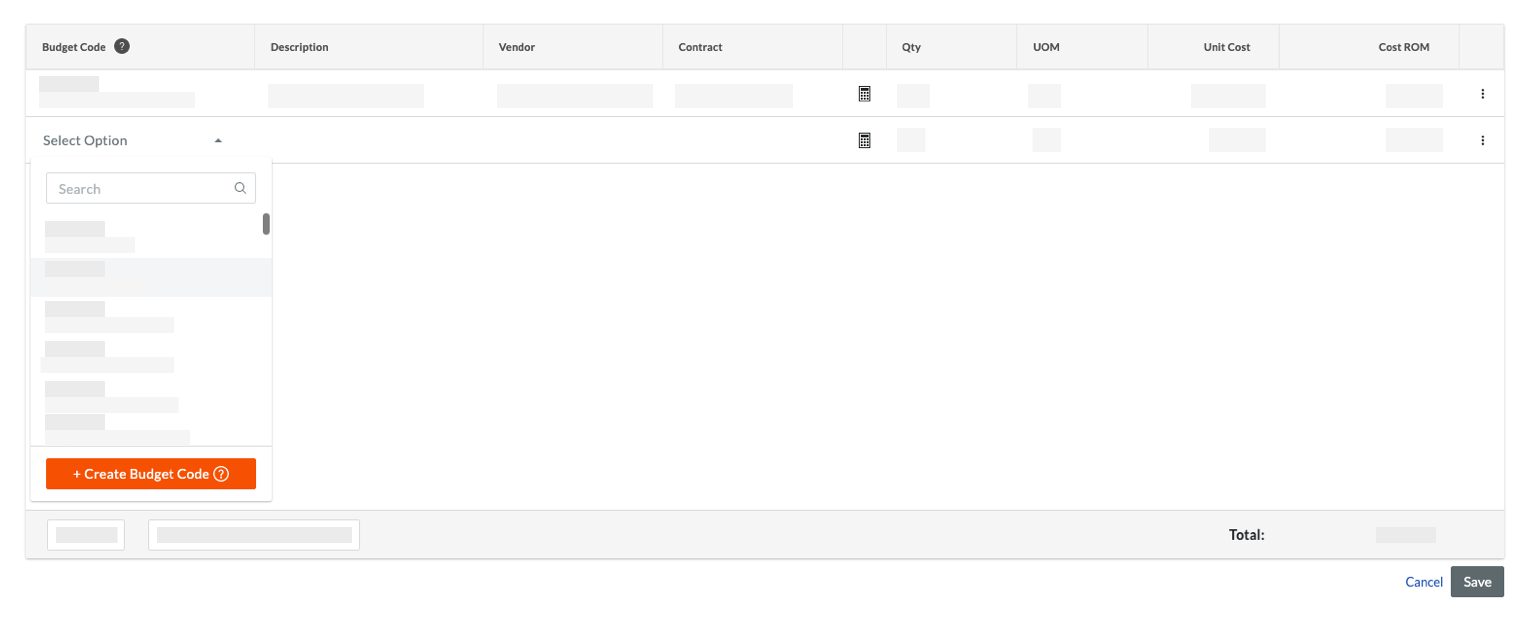
提示
通过点击明细项添加器顶部的添加组,你可以在编辑变更事件时对变更事件明细项进行分组。可以按以下方式对明细项进行分组:
子作业成本类型成本编号- 成本编号第 1 级
- 成本编号第 2 级
- 成本编号第 3 级
- 成本编号第 4 级
- 成本编号第 5 级
- 预算编号
从列表中选择一个预算编号或点击创建预算编号来创建一个新的预算编号。请参阅什么是 Procore WBS 中的预算编号? - 描述
输入明细项的描述。 - 供应商
从下拉菜单中选择供应商的公司名称。请参阅将公司添加到项目目录。 - 合同
从下拉菜单中选择受影响的采购订单或分包合同。请参阅创建合约。 - 数量
在此方框中输入数值,以表示与你指定的计量单位相对应的单位数。 - UOM
从下拉列表中选择计量单位 (UOM)。要了解此列表中的默认选择,请参阅 Procore 的主列表中包含哪些计量单位?以及将计量单位添加到计量单位主列表。 - 单位成本
在此方框中输入货币成本以表示每计量单位的成本。 - 成本 ROM
输入成本的粗略估算 (ROM) 的数字估算值。此条目对其他 Procore 工具中的值没有财务影响。你可以按照将成本 ROM、RFQ 和非合约成本源列添加到预算视图中的步骤将 ROM 添加到预算。注意
- 如果你正在使用基于单位的财务管理的增强功能,此列将记录营收 ROM 和成本 ROM 的计量单位的单位变更。
- 如果你按照这些步骤在预算中显示 ROM 值,并且变更事件明细项最终没有成本,你需要将 ROM 归零以将其从预算中移除。
- 点击更新。

